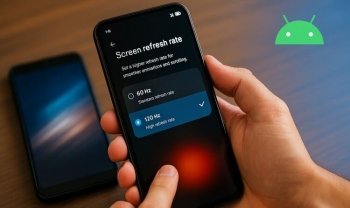Android смартфоны стали надежнее, но проблемы никто не отменял. Приложения вылетают, система тормозит, батарея быстро разряжается. Хорошая новость — большинство проблем решается без обращения в сервис.
Разберем самые распространенные неприятности и способы их устранения. От простых методов до кардинальных решений — каждый найдет подходящий вариант.
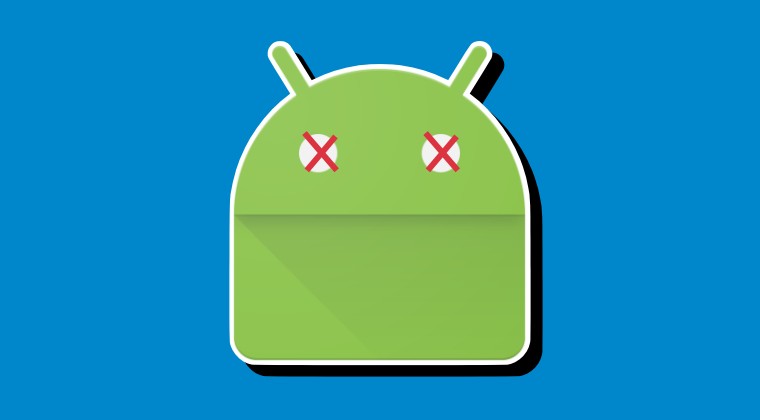
Смартфон завис — первая помощь
Полное зависание системы — классическая проблема любого компьютера, включая смартфоны. Экран не реагирует на касания, кнопки не работают, перезагрузка через меню недоступна.
Решение простое — принудительная перезагрузка. На большинстве устройств нужно удерживать кнопку питания 10-15 секунд до выключения. Если не помогает, зажмите одновременно кнопки питания и громкости вниз на 30 секунд.
У телефонов с несъемной батареей других вариантов нет. Устройство принудительно выключится и перезагрузится. При этом данные не теряются — это не сброс настроек, а аналог выдергивания батареи.
После перезагрузки проверьте, повторяется ли проблема. Если зависание было разовым — скорее всего, виновато конкретное приложение или временная нехватка памяти.
Приложения вылетают — ищем виновника
Приложения закрываются сами по себе, выдают ошибки, отказываются запускаться — знакомые симптомы. Причины могут быть разные: от нехватки памяти до повреждения файлов.
Начните с перезагрузки устройства — это закроет все фоновые процессы и освободит оперативную память. Если не помогло, переходите к следующему шагу.
Очистите кэш проблемного приложения. Зайдите в "Настройки" → "Приложения", найдите нужную программу, откройте ее настройки и нажмите "Очистить кэш". Это удалит временные файлы, но сохранит пользовательские данные.
Если очистка кэша не помогла, попробуйте "Очистить данные" или "Очистить хранилище". Внимание — это вернет приложение к первоначальному состоянию. Придется заново входить в аккаунты и настраивать интерфейс.
Система тормозит — возвращаем скорость
Новый смартфон летал, а через полгода превратился в тормоза? Это нормально — в памяти накапливается мусор, устанавливаются десятки приложений, автозагрузка засоряется.
Первым делом проверьте свободное место. Если занято больше 90% внутренней памяти, система начинает тормозить. Удалите ненужные фото, видео, приложения. Перенесите медиаконтент на карту памяти или в облако.
Почистите кэш системы. В разделе "Обслуживание устройства" или "Хранилище" найдите функцию очистки мусора. Система удалит временные файлы, остатки удаленных приложений, дубликаты медиафайлов.
Проверьте автозагрузку приложений. Десятки программ стартуют вместе с системой и работают в фоне. В разделе "Приложения" → "Автозапуск" отключите ненужные программы.
Если ничего не помогает, попробуйте безопасный режим. Он запускает Android только с предустановленными приложениями. Если в безопасном режиме все работает быстро — проблема в установленном софте.
Батарея быстро разряжается — экономим энергию
Автономность снизилась после обновления или установки новых приложений? Нужно найти энергожора и принять меры.
Откройте "Настройки" → "Батарея" → "Использование батареи". Здесь видно, какие приложения потребляют больше всего энергии. Обратите внимание на программы с высоким фоновым потреблением.
Ограничьте фоновую активность проблемных приложений. В настройках каждой программы есть пункт "Батарея" или "Энергопотребление". Выберите "Ограничить" или "Оптимизировать".
Проверьте яркость экрана — это главный потребитель энергии. Автояркость не всегда оптимальна, иногда лучше настроить вручную. Темная тема на OLED экранах экономит до 20% заряда.
Отключите неиспользуемые функции: Bluetooth, NFC, GPS, Wi-Fi hotspot. Каждая активная радиомодуль потребляет энергию даже без активного использования.
Проблемы с сетью — восстанавливаем связь
Wi-Fi не подключается, мобильный интернет не работает, звонки не проходят — сетевые проблемы могут иметь разные причины.
Начните с перезагрузки роутера и смартфона. Многие сетевые проблемы решаются простой перезагрузкой оборудования. Если используете Wi-Fi, попробуйте подключиться с другого устройства.
Проверьте правильность настроек. В разделе "Сеть и интернет" убедитесь, что указаны корректные точки доступа, пароли Wi-Fi, настройки оператора связи.
Сбросьте сетевые настройки. Это вернет к заводским параметры Wi-Fi, Bluetooth, мобильной связи. Найти функцию можно в разделе "Система" → "Сброс" → "Сбросить настройки сети".
Если ничего не помогает, обратитесь к оператору связи. Возможно, проблема на их стороне или нужно обновить настройки SIM карты.
Перегрев устройства — спасаем от температуры
Смартфон сильно нагревается во время зарядки, игр или просто в кармане? Перегрев опасен для аккумулятора и процессора.
Закройте все приложения и дайте устройству остыть. Снимите чехол — он может ухудшать теплоотвод. Не кладите горячий телефон в холодильник — резкий перепад температур вреден.
Проверьте, какие приложения нагружают процессор. В разделе "Настройки" → "Батарея" найдите программы с высоким потреблением. Возможно, какое-то приложение зациклилось и постоянно использует CPU.
Отключите быструю зарядку, если перегрев происходит при подключении зарядного устройства. Медленная зарядка безопаснее для батареи и процессора.
Если перегрев постоянный — возможна аппаратная проблема. Обратитесь в сервисный центр для диагностики.
Проблемы с камерой — возвращаем четкость
Камера не запускается, фото получаются размытыми, приложение выдает ошибки — неприятно, особенно в важный момент.
Перезагрузите устройство — это решит большинство программных проблем с камерой. Если не помогло, очистите кэш приложения камеры в настройках.
Проверьте свободное место в памяти. Камера не может снимать, если нет места для сохранения файлов. Удалите старые фото и видео или перенесите их в облачное хранилище.
Протрите объектив микрофиброй — возможно, проблема в загрязнении стекла. Снимите защитный чехол, он может закрывать часть объектива или вспышки.
Попробуйте стороннее приложение камеры. Если оно работает нормально — проблема в программном обеспечении штатной камеры. Обновите приложение через Google Play.
Когда нужен сброс к заводским настройкам
Если простые методы не помогли, остается кардинальный способ — полный сброс системы. Это вернет смартфон к состоянию "из коробки".
Обязательно сделайте резервную копию важных данных: фото, контакты, документы. Сброс удалит все пользовательские файлы и приложения.
Найдите функцию сброса в разделе "Система" → "Сброс" → "Стереть все данные". Процедура займет 10-15 минут, после чего получите чистую систему.
После сброса не устанавливайте сразу все приложения. Добавляйте программы постепенно, чтобы выявить виновника проблем, если они вернутся.
Профилактика лучше лечения
Большинства проблем можно избежать простыми мерами профилактики. Регулярно обновляйте систему и приложения — в новых версиях исправляют найденные ошибки.
Не засоряйте память устройства — оставляйте свободными минимум 10-15%. Чистите кэш раз в месяц, удаляйте неиспользуемые приложения.
Используйте официальные зарядные устройства и кабели. Дешевые аксессуары могут повредить батарею или материнскую плату.
Устанавливайте приложения только из проверенных источников. Google Play не гарантирует безопасность, но риск подцепить вирус намного ниже.
Android стал стабильнее, но от проблем никто не застрахован. Главное — не паниковать и действовать последовательно. В 90% случаев проблемы решаются программными методами без похода в сервис.